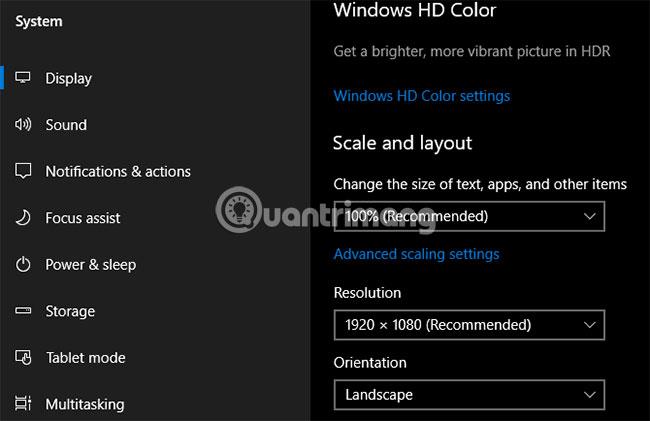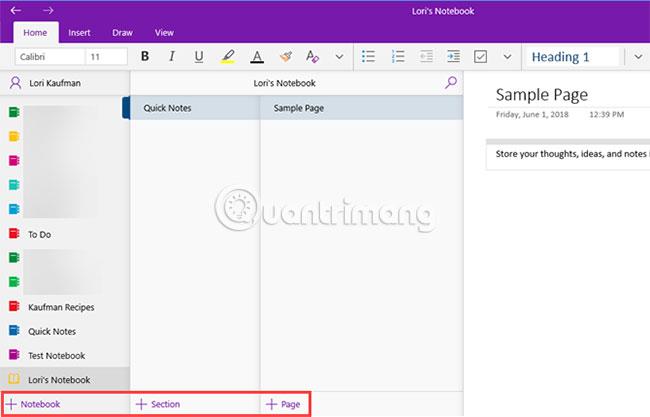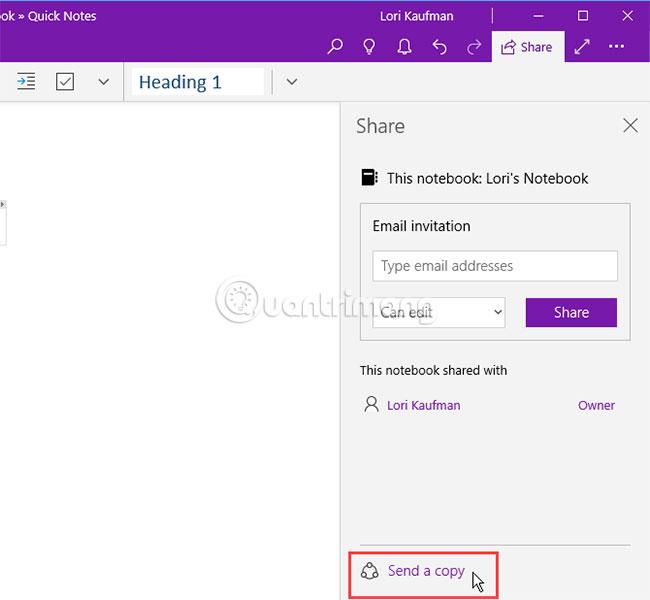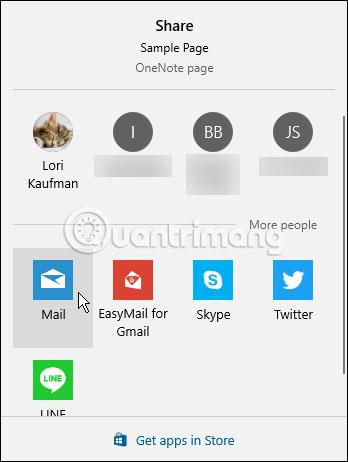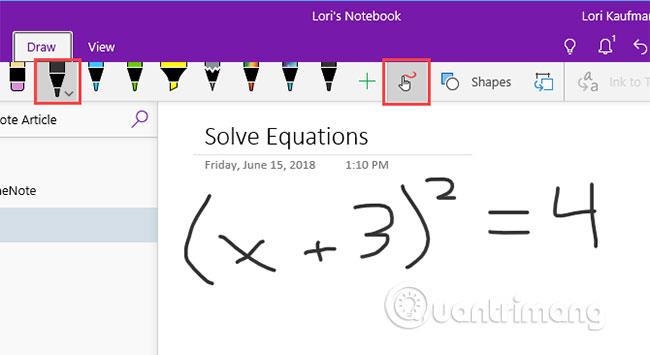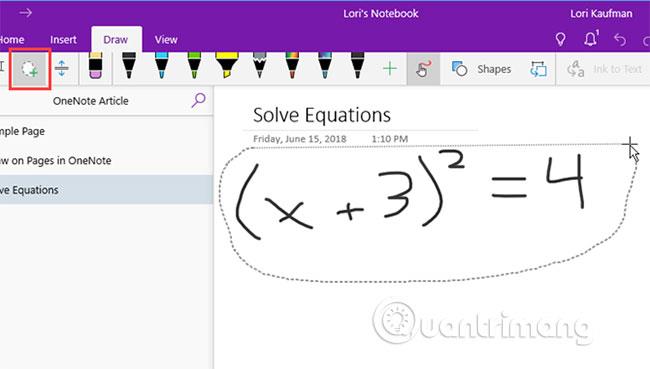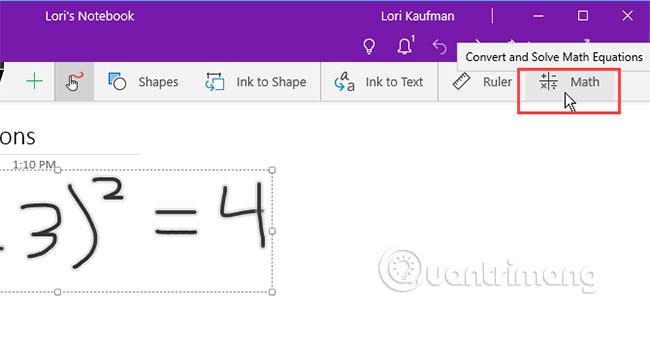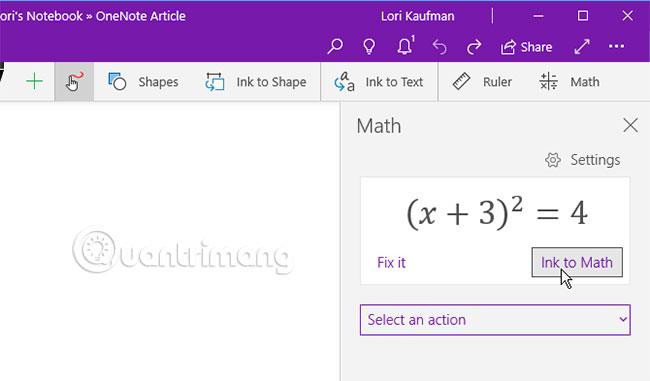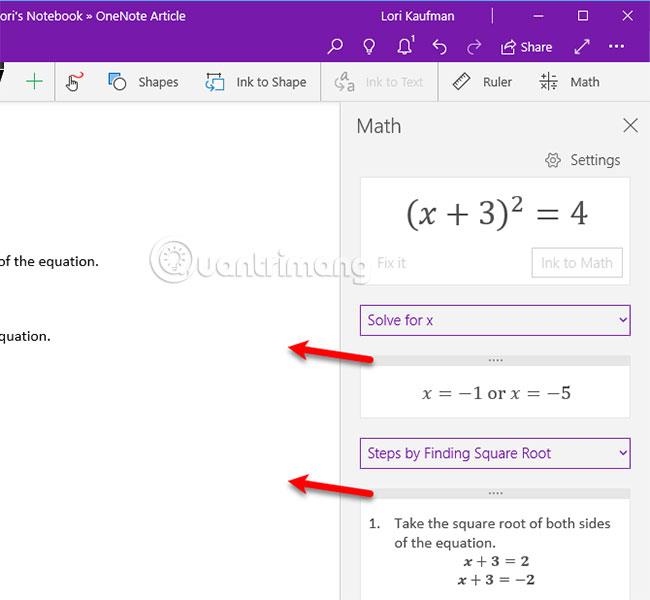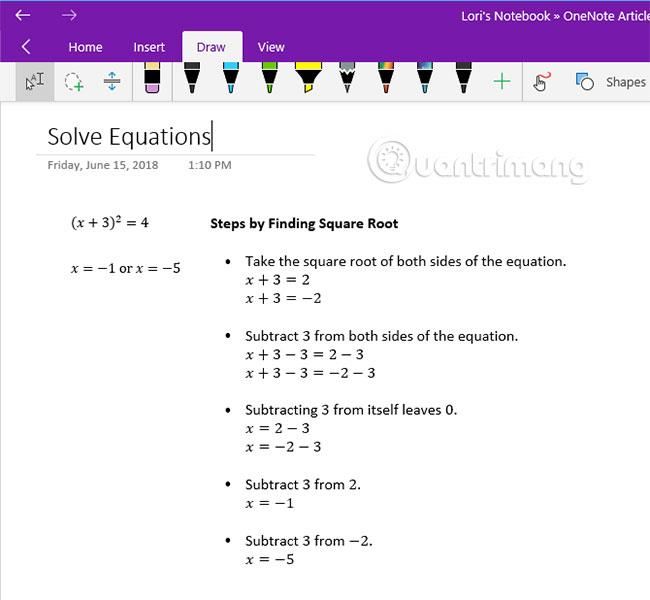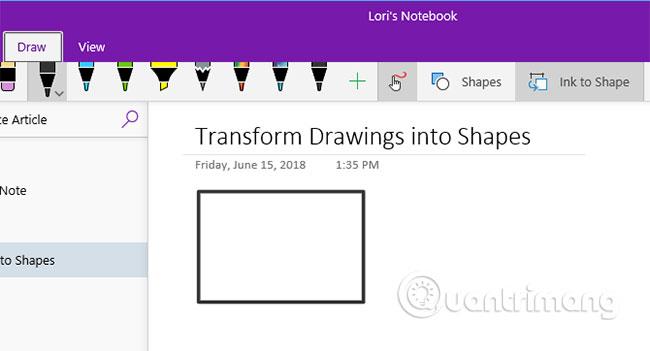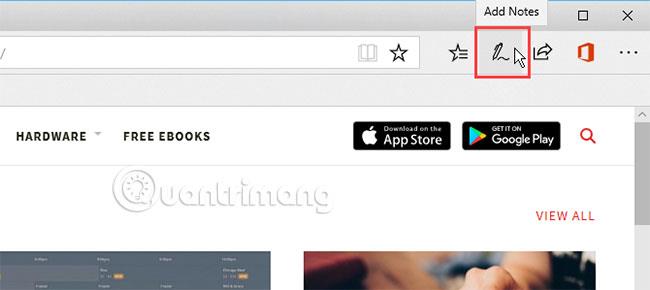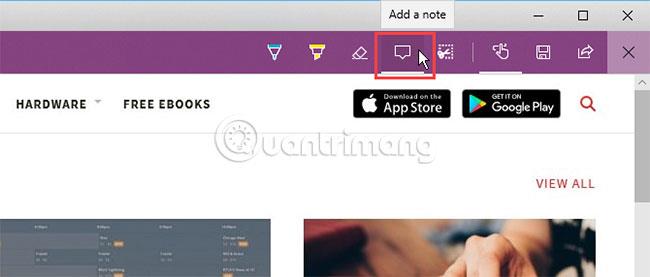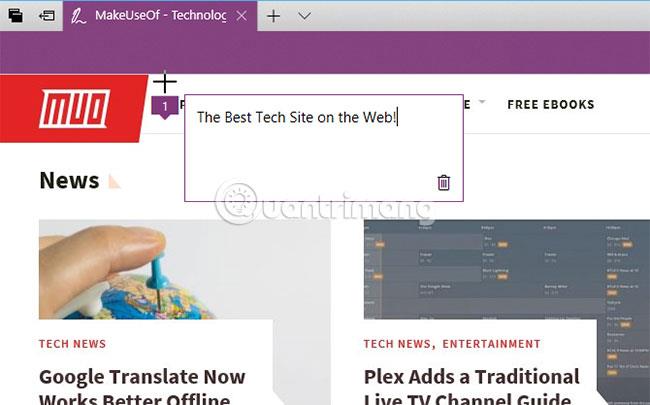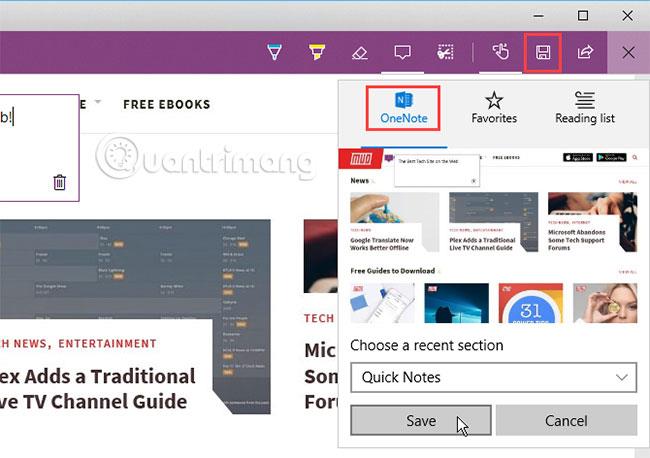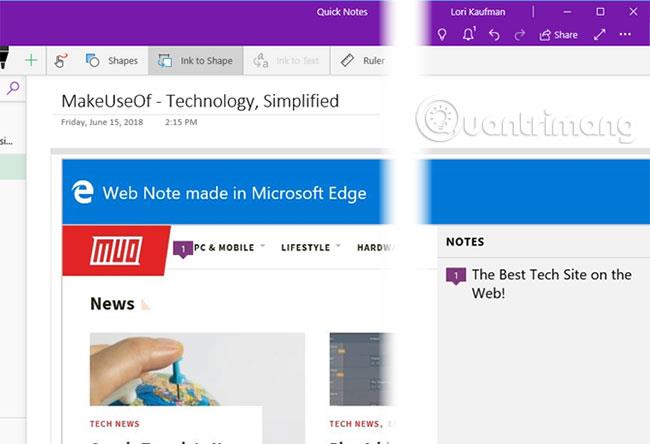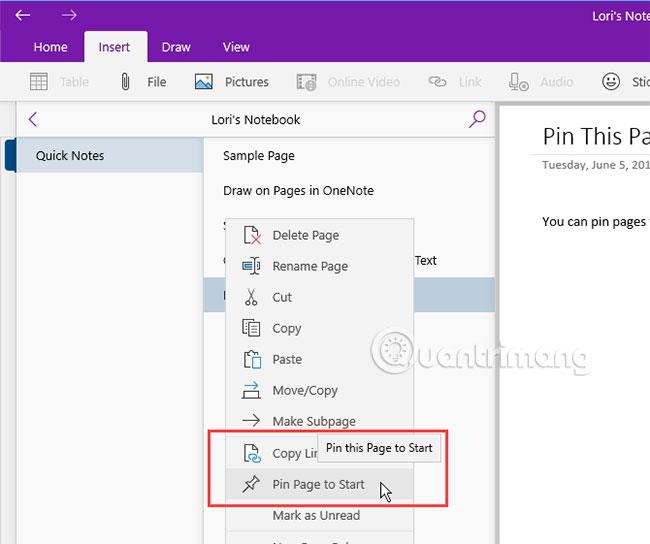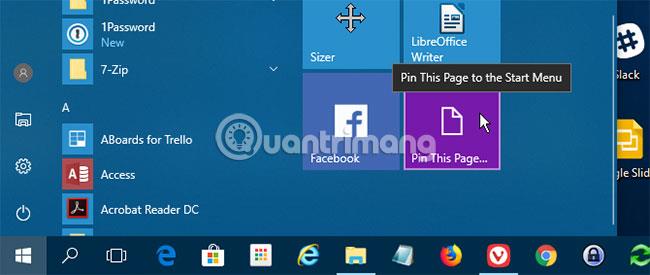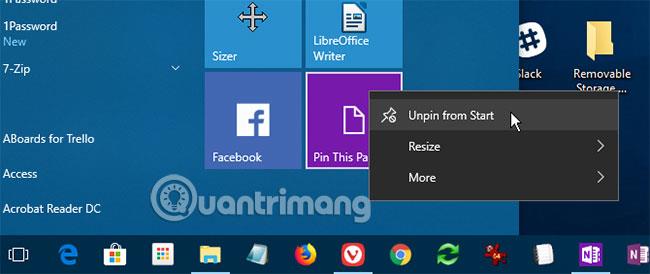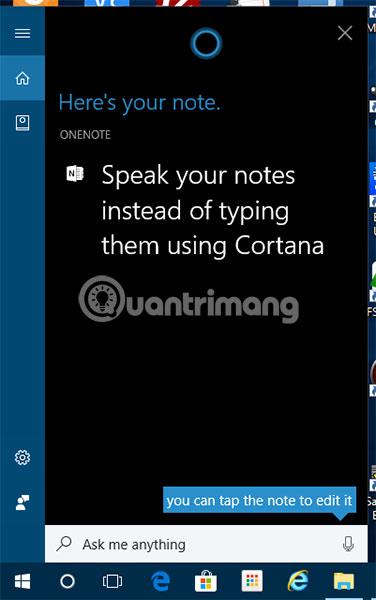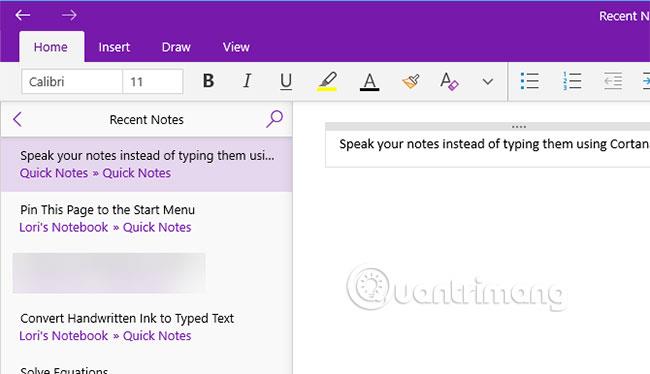Вы устали отслеживать все свои задачи, планы и заметки? Никто не может запомнить всего. Вот почему вам нужно все записывать. Вместо ручки и бумаги приложение для заметок , такое как OneNote, является более удобным и надежным.
OneNote отлично подходит для отслеживания и систематизации любой информации и доступен на всех устройствах. В настоящее время Microsoft предлагает две версии OneNote:
- OneNote для Windows 10 (приложение Microsoft Store)
- OneNote 2016 (классическое приложение Microsoft Office)
До сих пор OneNote 2016 по-прежнему является более мощным, чем OneNote для Windows 10, но его использование также постепенно прекращается. В статье объясняется, что происходит с OneNote 2016, и показаны некоторые большие преимущества перехода на OneNote для Windows 10.
Почему вам следует использовать OneNote для Windows 10?
Что произойдет с настольным приложением OneNote 2016?
Не паникуйте! OneNote 2016 не исчезнет в ближайшее время.
Начиная с Office 2019, OneNote 2016 больше не устанавливается по умолчанию. Если вы подписались на Office 365 , вы все равно можете установить OneNote 2016. Кроме того, вы также можете скачать OneNote 2016 бесплатно, даже если вы не подписаны на Office 365.
Но OneNote 2016 больше не получит новых функций.
Вместо этого Microsoft обновит OneNote для Windows 10 (также известный как OneNote) с использованием «сущности», унаследованной от OneNote 2016, а также новых функций. По этой причине Microsoft рекомендует всем, кто начинает использовать OneNote для Windows 10, оставаться в курсе последних версий через Microsoft Store и пользоваться множеством замечательных новых функций.
Если вам нужны некоторые функции OneNote 2016, которые не были добавлены в OneNote для Windows 10, вы все равно можете использовать OneNote 2016. Microsoft продолжит предоставлять поддержку, исправления ошибок и обновления безопасности для OneNote 2016 до октября 2020 г. (основная поддержка) и до октября 2025 г. (расширенная поддержка).
Если у вас есть вопросы об OneNote в Office 2019, см. список часто задаваемых вопросов Microsoft здесь .
Как OneNote помогает вам систематизировать вещи
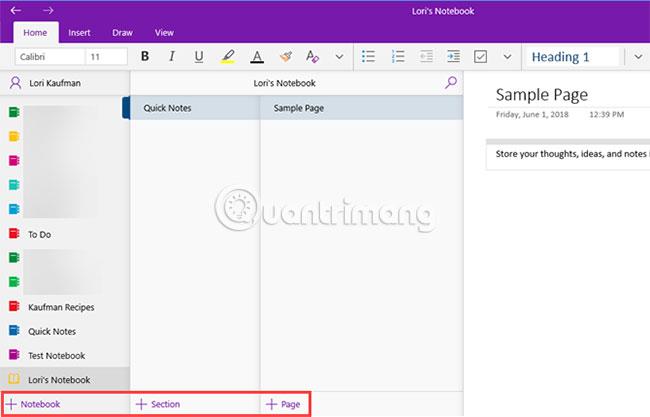
Представьте себе, что структура OneNote похожа на металлическое кольцо, которое может открываться и закрываться, удерживая часто используемую перфорированную бумагу. Вы создаете блокнот с деталями, похожими на этикетки на металлическом кольце. В каждом разделе есть страницы, подобные бумагам, которые вы помещаете между этикетками на браслете.
Каждая страница или заметка может содержать различные типы контента, например печатный текст, таблицы, изображения, вложения, веб-ссылки и даже рукописный текст и рисунки.
Точно так же, как вы пишете на листе бумаги, вы можете вставлять контент в любое место страницы OneNote и перемещать элементы в нужное место.
С точки зрения основных операций OneNote для Windows 10 похож на OneNote 2016. Некоторые функции OneNote для Windows 10 будут немного отличаться от OneNote 2016, но вы легко поймете, как это работает.
Почему OneNote для Windows 10 лучше, чем OneNote 2016?
Так почему же вам следует перейти на OneNote для Windows 10? Microsoft продолжает добавлять новые функции в OneNote и переносит функции OneNote 2016 в приложение для Windows 10.
Вот некоторые из замечательных преимуществ, которые вы получите при переходе на OneNote для Windows 10. И перечисленные здесь преимущества — это еще не все. Список функций, доступных только в OneNote для Windows 10, вы найдете на веб-сайте Microsoft, а новые функции добавляются каждый месяц.
Делитесь заметками с любым приложением Windows 10.
OneNote для Windows 10 позволяет обмениваться заметками с другими приложениями Windows 10, такими как Почта, Skype и Twitter.
Откройте заметку, которой хотите поделиться, и нажмите «Поделиться» в правом верхнем углу окна OneNote. Затем нажмите «Отправить копию» .
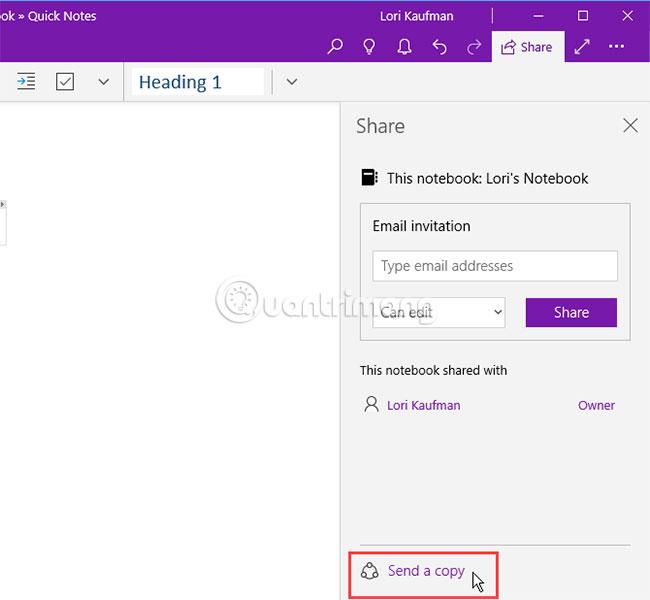
В диалоговом окне «Поделиться» показано, какие приложения Windows 10, установленные на вашем компьютере, подходят для обмена заметками. Если вы не видите приложение, с которым хотите поделиться своей заметкой, нажмите кнопку « Получить приложения в магазине» в нижней части диалогового окна. Microsoft Store показывает список доступных приложений, которые вы можете использовать для обмена заметками.
Вы также можете поделиться своими заметками с другими людьми, щелкнув человека над списком приложений или нажав « Другие люди» и выбрав человека из адресной книги.
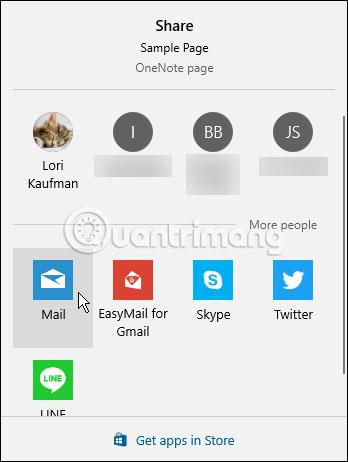
Рисуйте пальцем или мышкой
Вы можете рисовать или зарисовывать заметки с помощью Surface Pen или пальца, если у вас есть компьютер с сенсорным экраном. Если у вас нет сенсорного экрана или Surface, вы все равно можете рисовать с помощью мыши.
Чтобы нарисовать заметку, откройте заметку, которую вы хотите нарисовать. Выбранная заметка может содержать другое содержимое, например импортированный текст и изображения.
На вкладке «Рисование» выберите тип пера, который хотите использовать, затем выберите « Рисование с помощью мыши или касания » и начните рисовать в заметках пальцем или мышью.
Решайте и изображайте математические уравнения
OneNote даже решит и построит за вас уравнения. Вы можете вводить или писать уравнения. Чтобы использовать Math Assistant для решения уравнений, перейдите на вкладку «Рисование». Затем нажмите на тип пера, которое вы хотите использовать, и выберите «Рисовать с помощью мыши или касания» .
Пальцем, стилусом или мышью записывайте уравнения в заметках.
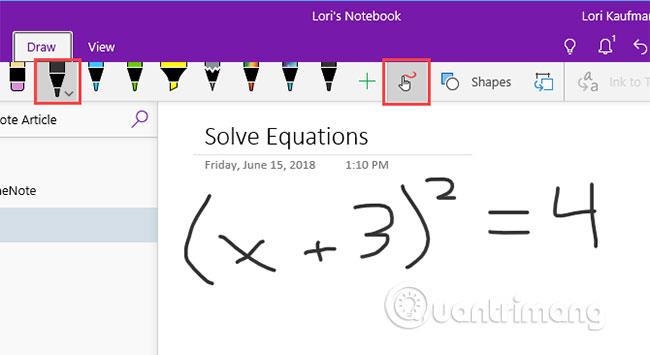
Нажмите инструмент «Лассо» и перетащите указатель мыши вокруг уравнения. Начальная и конечная точки Лассо автоматически соединятся, поэтому все уравнение будет выбрано, отпустите кнопку мыши.
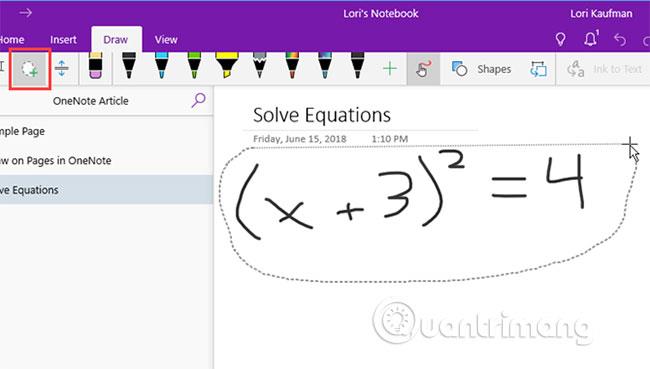
Нажмите «Математика» на вкладке «Рисование».
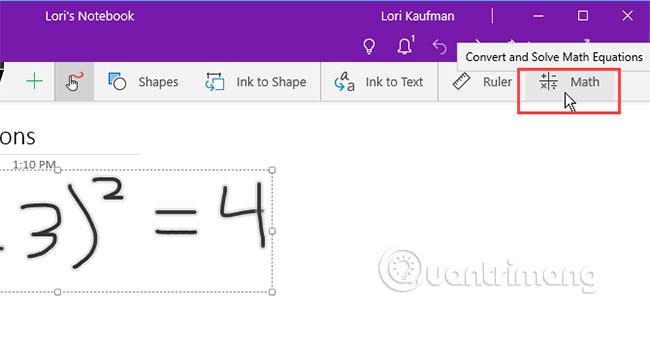
Чтобы преобразовать рукописное уравнение в печатное, нажмите « Рукописный текст в математическое» на панели «Математика» .
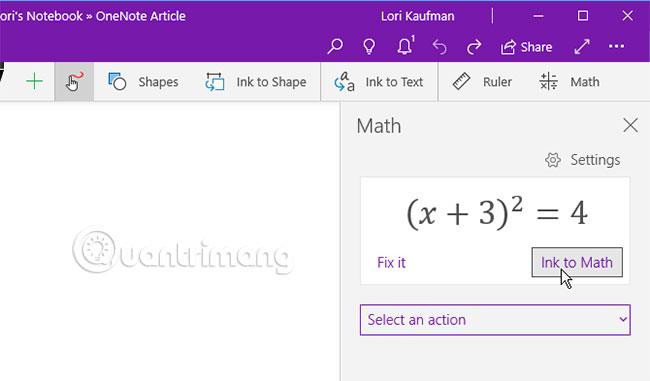
Выберите, хотите ли вы решить неизвестное в уравнении или построить график уравнения из первого раскрывающегося списка.
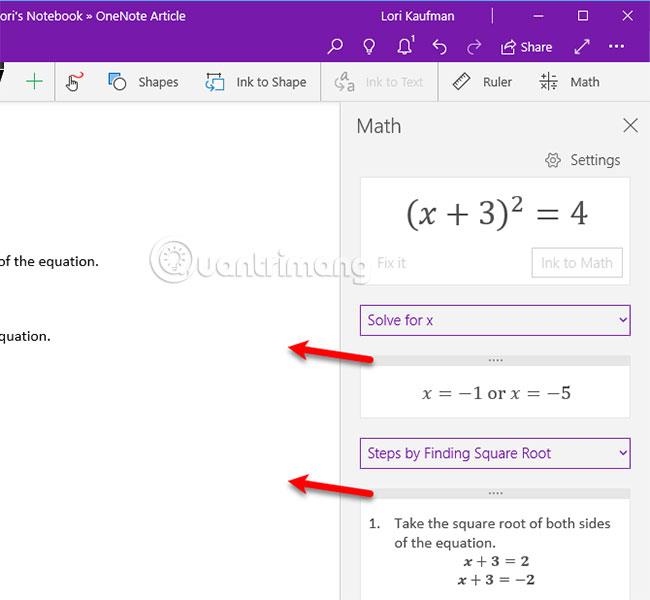
Вы также можете показать шаги, необходимые для достижения решения, используя второй раскрывающийся список.
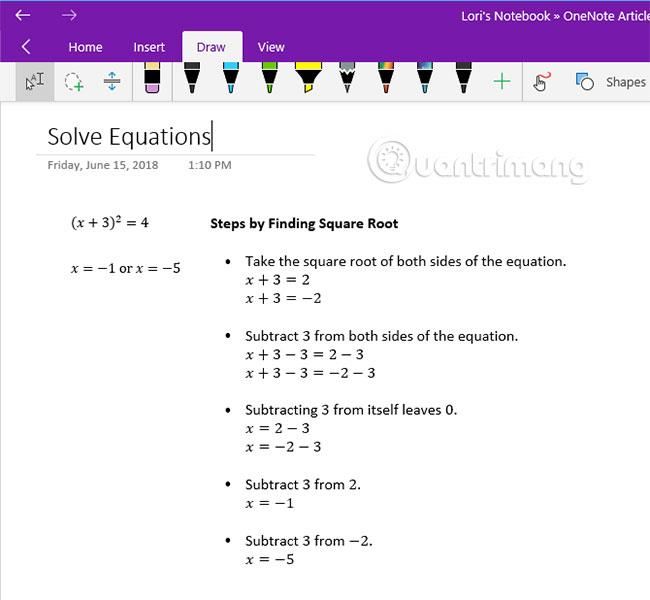
Теперь у вас есть полное решение уравнения.
Преобразование рисунков в фигуры
Еще одним интересным преимуществом инструментов рисования OneNote является возможность рисовать фигуры и автоматически преобразовывать их в соответствующие фигуры.
Откройте вкладку «Рисование» и выберите тип пера, которое вы хотите использовать.
Выберите «Рисование с помощью мыши или касания» , затем нажмите «Ink to Shape» . Пальцем, стилусом или мышью нарисуйте фигуру в заметке.
Убедитесь, что начальная и конечная точки рисунка соединены.
Рисунок автоматически трансформируется в соответствующую форму.
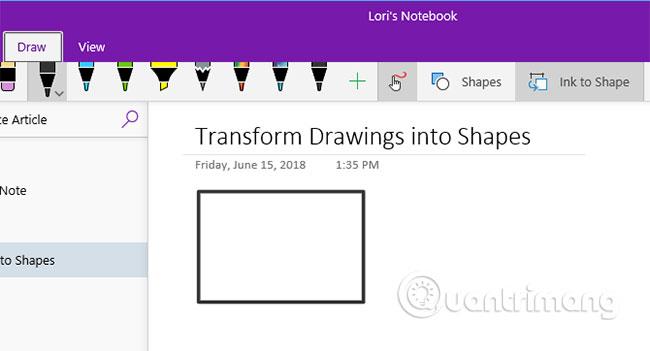
Сохранение аннотаций веб-страниц в Microsoft Edge в OneNote
Microsoft Edge позволяет добавлять аннотации к веб-страницам и сохранять их в OneNote.
Чтобы добавить комментарий к странице и сохранить его в OneNote, откройте Edge и перейдите на веб-страницу, которую вы хотите аннотировать.
Нажмите «Добавить заметки» на панели инструментов в правом верхнем углу окна.
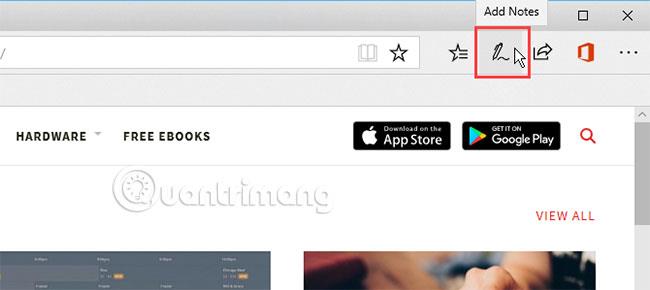
Выберите, хотите ли вы писать на веб-странице шариковой ручкой, выделять текст с помощью инструмента «Выделение» или добавлять заметку ( «Добавить заметку» ).
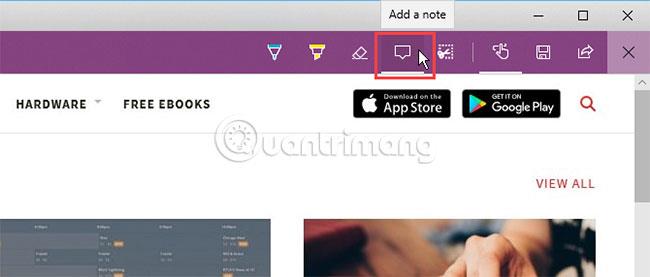
Напишите на веб-странице, выделите текст на странице или добавьте заметку, щелкнув страницу и введя заметку в поле.
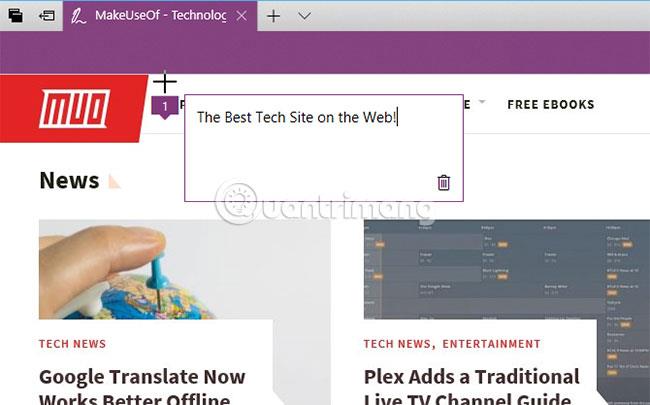
Нажмите «Сохранить веб-заметку» и убедитесь, что в раскрывающейся панели выбран пункт OneNote.
Выберите недавно использованный раздел для сохранения веб-заметок в раскрывающемся списке «Выбрать недавний раздел» или примите раздел по умолчанию. Затем нажмите «Сохранить».
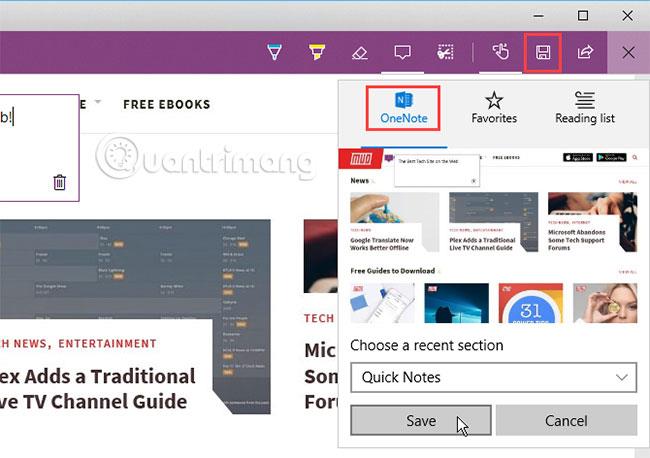
Уведомление отобразится, когда заметка будет успешно сохранена в OneNote. Нажмите «Просмотреть заметку» , чтобы автоматически открыть OneNote и просмотреть новые заметки.
Если на вашем компьютере установлены обе версии OneNote, OneNote 2016 может открываться автоматически. В этом случае вам придется изменить версию OneNote по умолчанию, используемую в Windows.

Вот скриншот сайта и новая добавленная заметка в выбранном разделе.
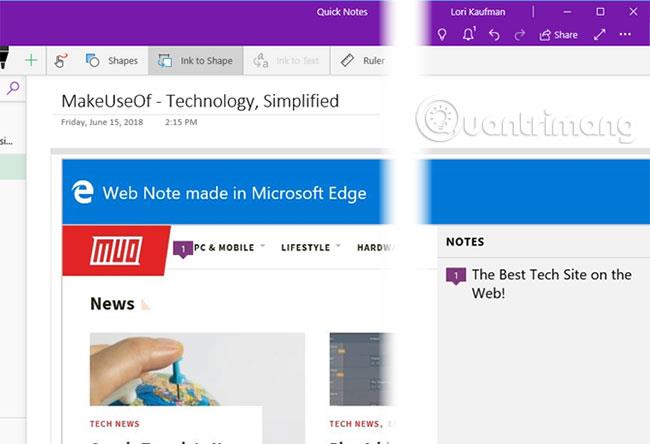
Закрепите страницы в меню «Пуск» для быстрого доступа
Если есть веб-сайты, которые вам нужно часто посещать, вы можете закрепить их в меню «Пуск» для быстрого и легкого доступа.
Перейдите на страницу, которую хотите закрепить, щелкните ее правой кнопкой мыши и выберите «Закрепить страницу на старте» .
Затем выберите Да в диалоговом окне подтверждения.
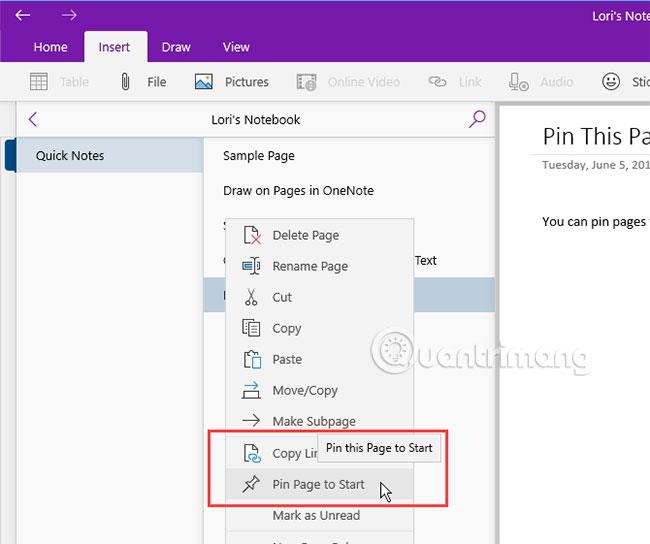
Эта страница добавляется в виде плитки в меню «Пуск». Установите этот флажок, чтобы открыть заметку в OneNote.
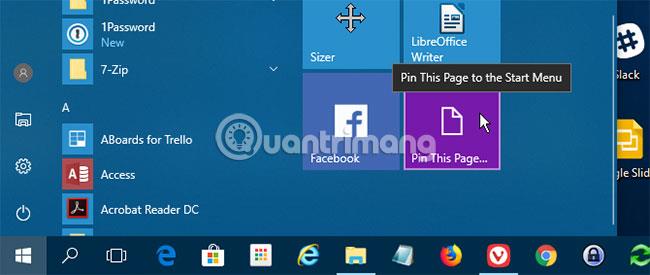
Если вы больше не хотите, чтобы заметка отображалась в меню «Пуск», щелкните правой кнопкой мыши поле заметки и выберите « Открепить от начала» .
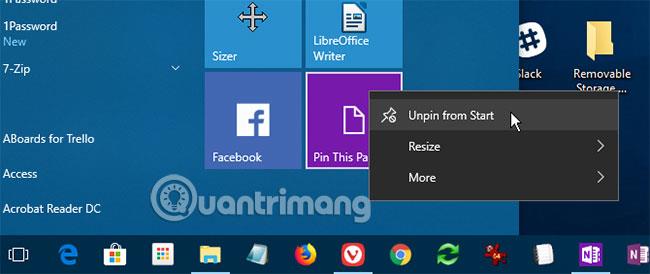
Проговаривайте заметки вместо того, чтобы печатать их
Вы устали печатать все свои заметки? Дайте своим рукам отдохнуть и начните выдавать важные заметки с помощью Кортаны .
Чтобы озвучить заметку, откройте Кортану и щелкните значок микрофона в поле поиска.
Скажите, что вы хотите добавить в заметку. Кортана преобразует то, что вы говорите, в текст и отображает его. Щелкните преобразованный текст, чтобы открыть заметку в OneNote.
Опять же, если на вашем компьютере установлены обе версии OneNote, OneNote 2016 может открываться автоматически. Чтобы сделать приложение OneNote приложением по умолчанию, вам придется изменить версию OneNote по умолчанию, используемую в Windows.
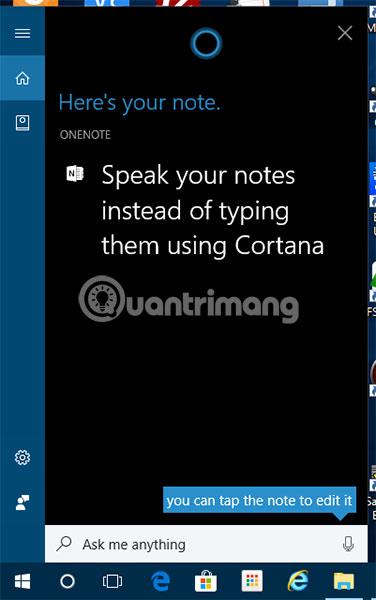
В списке последних заметок вверху отображаются произнесенные заметки. Также отображаются новый блокнот и контейнер заметок.
Возможно, вам придется отредактировать свои заметки в зависимости от того, насколько хорошо Кортана понимает то, что вы сказали.
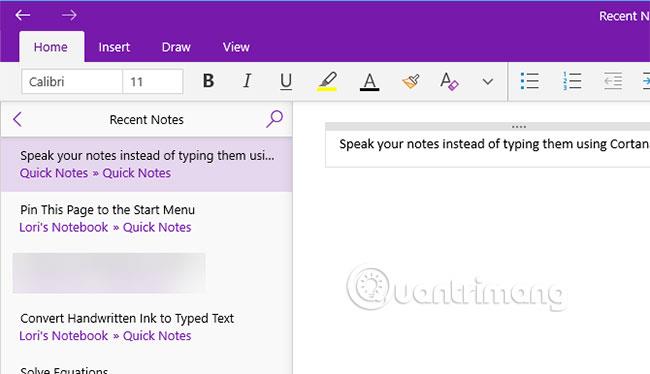
OneNote для Windows 10 предлагает множество преимуществ для повышения производительности, таких как возможность рисовать и решать уравнения в заметках, преобразовывать рукописный текст в текст и озвучивать заметки вместо их ввода.
Существуют также другие полезные функции OneNote, которые вы еще не пробовали, такие как преобразование рукописного текста в печатный, поиск «Скажите мне», навигация вперед и назад, открытие нескольких окон OneNote или создание и скрытие подстраниц.
Попробуйте OneNote для Windows 10 сегодня и получите массу удовольствия!